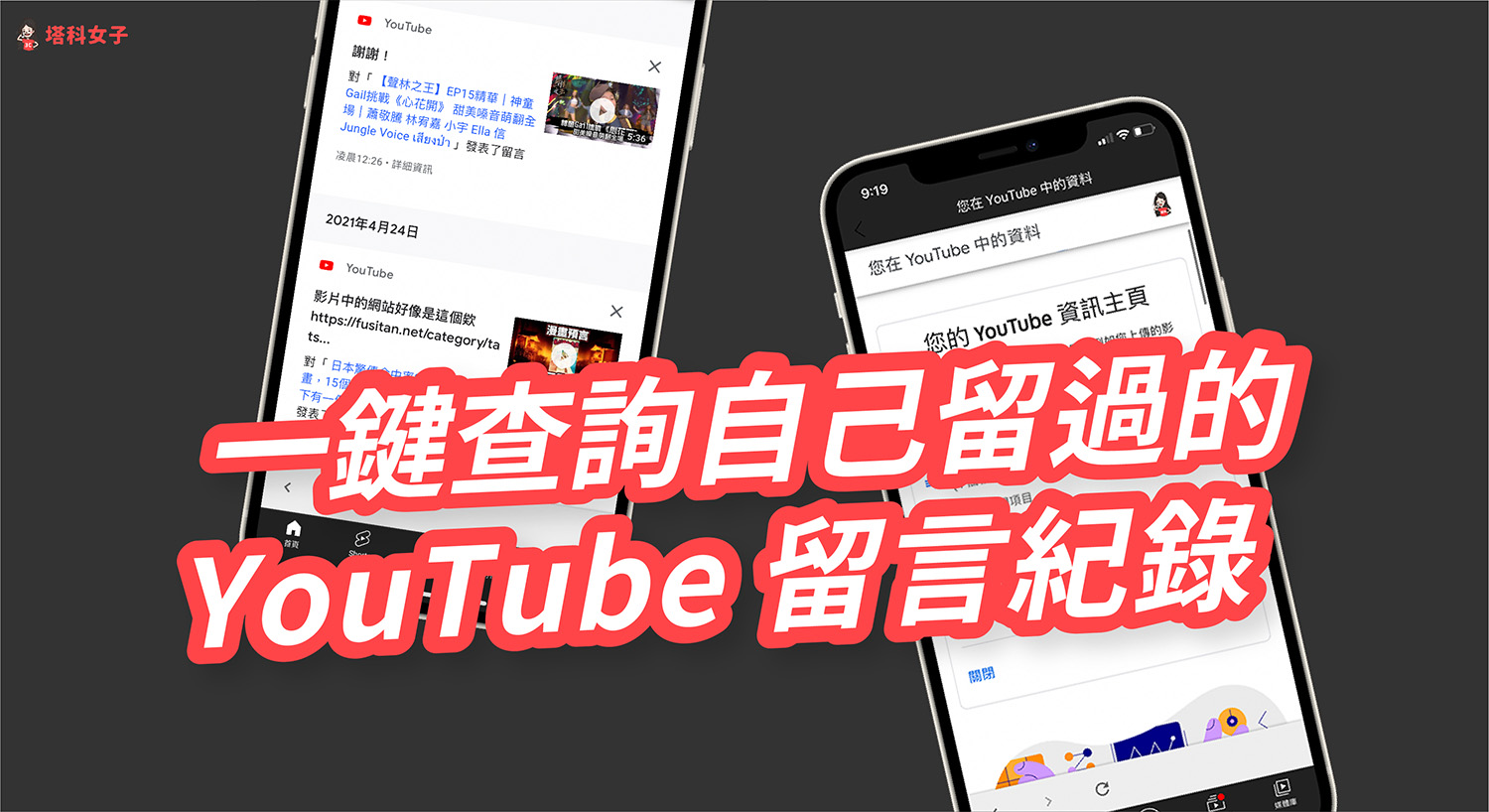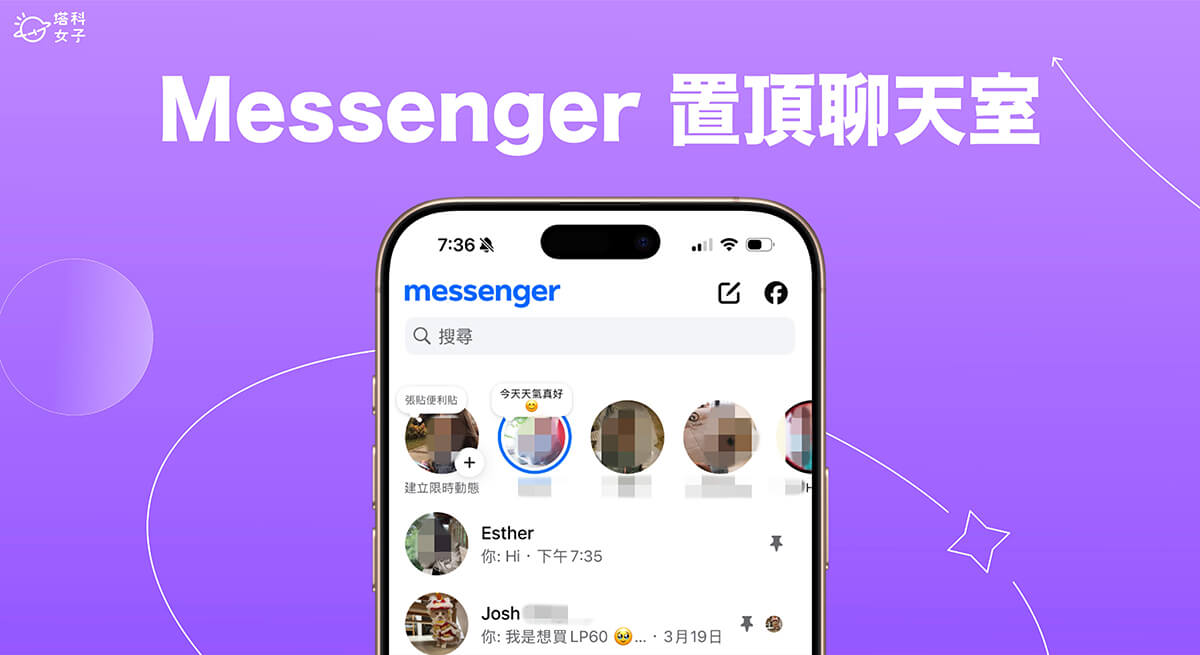當你想刪除或修改自己之前留過的 YouTube 公開留言時,我們通常都會直接到該影片下方編輯或刪除,但有時候我們會忘記自己曾經在哪些 YouTube 影片留言過,特別是如果你很常留言的話,那就不太可能會記得。
而其實你發表過的 YouTube 留言紀錄都會儲存在你的 Google 帳戶活動中,我們只要到特定頁面內就可以快速編輯或刪除自己留過的 YouTube 留言歷史紀錄,以下會詳細教學。


如何在 iOS 查詢自己留過的 YouTube留言紀錄?
- 開啟 iPhone 上的 YouTube App,點選右上角「個人檔案」圖示。
- 點選「你在 YouTube 中的資料」。
- 往下滑,在 YouTube 資訊主頁下點選「更多」。
- 點選「X 則留言」。
- 這裡所顯示的就是所有你使用該 Google 帳號留過的 YouTube 留言紀錄,想編輯或刪除自己留過的留言的話,那就直接點進去。
- 然後點開該 YouTube 影片的留言欄位,通常你的留言會顯示在最上方,請點選右邊的「⋯」,並選擇刪除或其他編輯選項。
如何在 Android 查詢自己留過的 YouTube留言紀錄?
- 開啟 Android 手機上的 YouTube App,點選右上角「個人檔案」圖示。
- 點選「設定」。
- 點選「紀錄與隱私設定」。
- 點選「管理所有活動紀錄」。
- 進到 YouTube 紀錄頁面後,點選「YouTube 上的留言」下方的「查看留言」。
- 這頁面所顯示的就是所有你曾經發布過的 YouTube 留言紀錄,所有歷史紀錄都在這裡,如果你想編輯或刪除自己留過的 YouTube 留言紀錄,那請直接點進去該留言。
- 然後展開該 YouTube 影片的留言區,你的留言應該會顯示在最上方,點一下右邊的「⋯」,並選擇編輯或刪除。
如何在 YouTube 網頁版查詢自己留過的 YouTube留言紀錄?
- 在 Windows 或 Mac 電腦開啟 YouTube 網頁版,點選左上角「選單」圖示。
- 點選「觀看紀錄」。
- 右側會出現 YouTube 相關觀看紀錄選項,請點選右下角的「留言」。
- 在這頁面上就會顯示所有你曾經寫過的 YouTube留言紀錄,想編輯或刪除 YouTube 留言的話,一樣直接點進去該影片。
- 在該 YouTube 影片下方留言區,你的留言通常都會顯示在第一個,點選右側的「⋯」後即可選擇編輯或刪除 YouTube 留言。
總結
如果你想查詢自己留過的所有 YouTube 留言歷史紀錄,那可以參考本文教學的方法在 iOS、Android 和電腦版上查詢,查到之後也可以編輯或刪除留言。